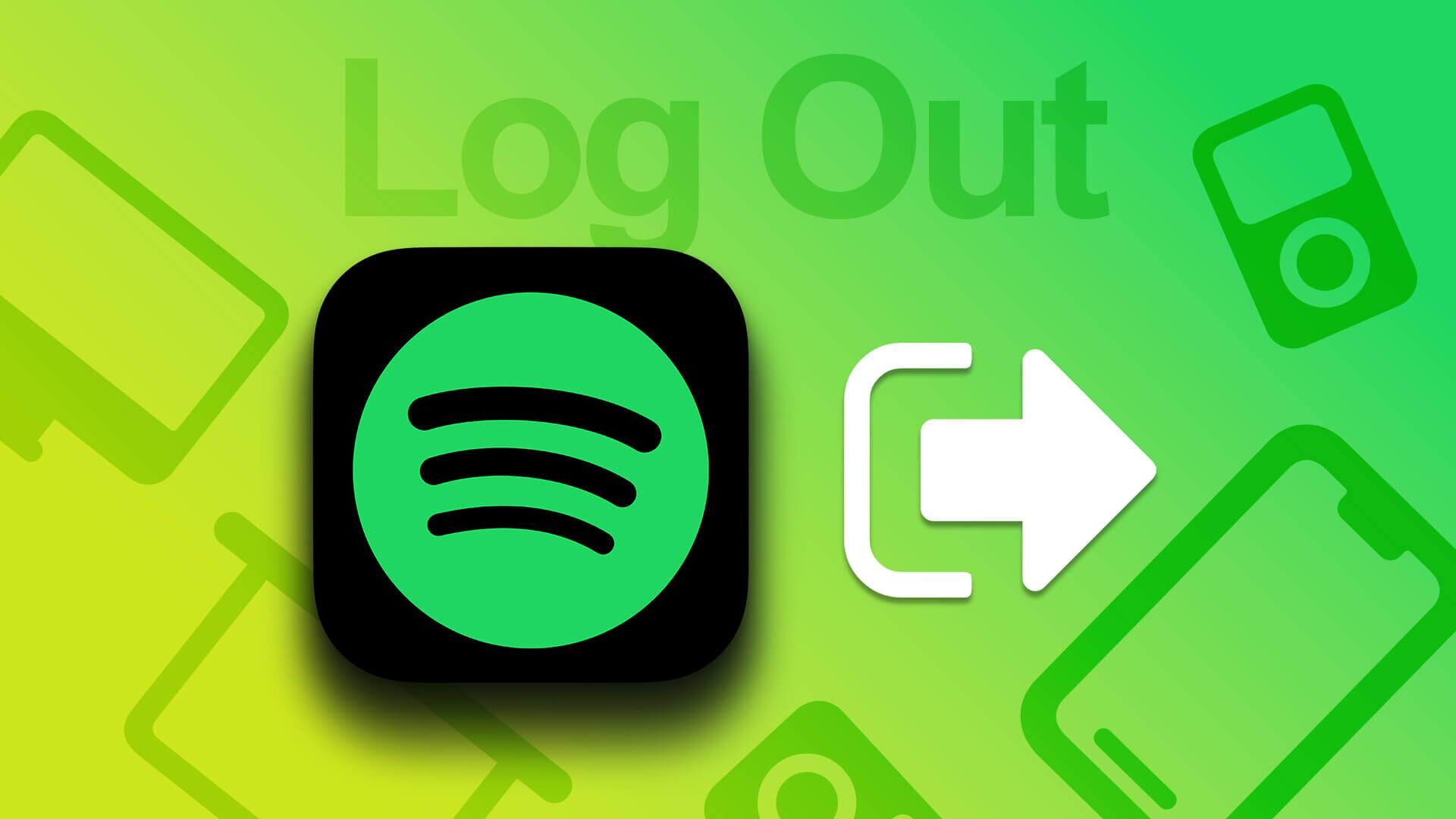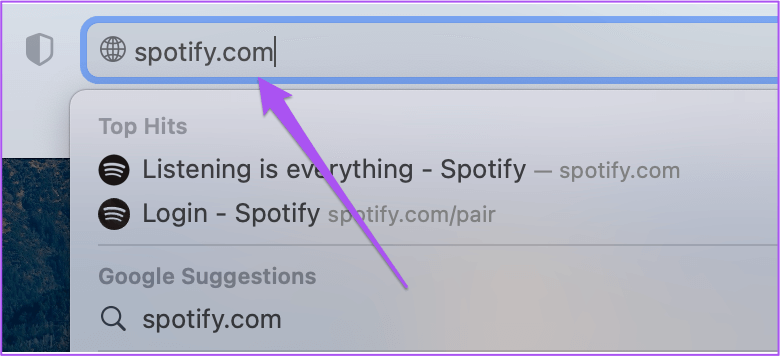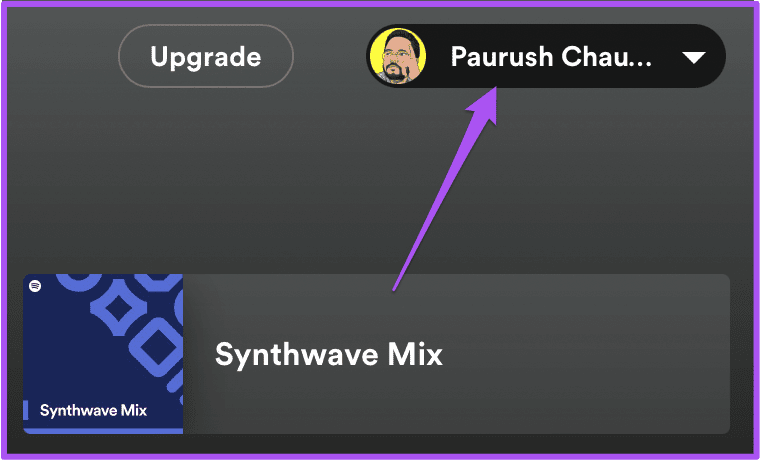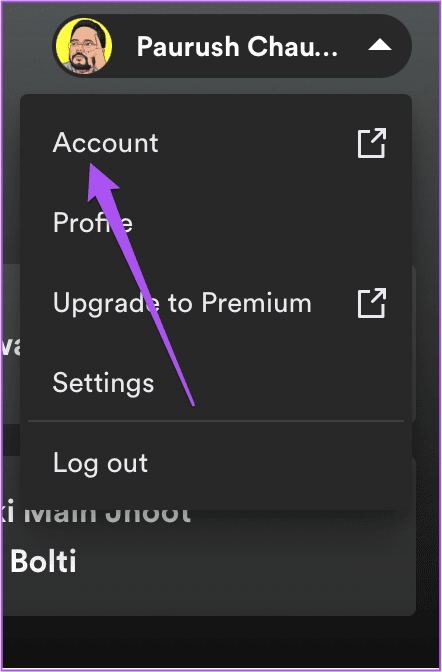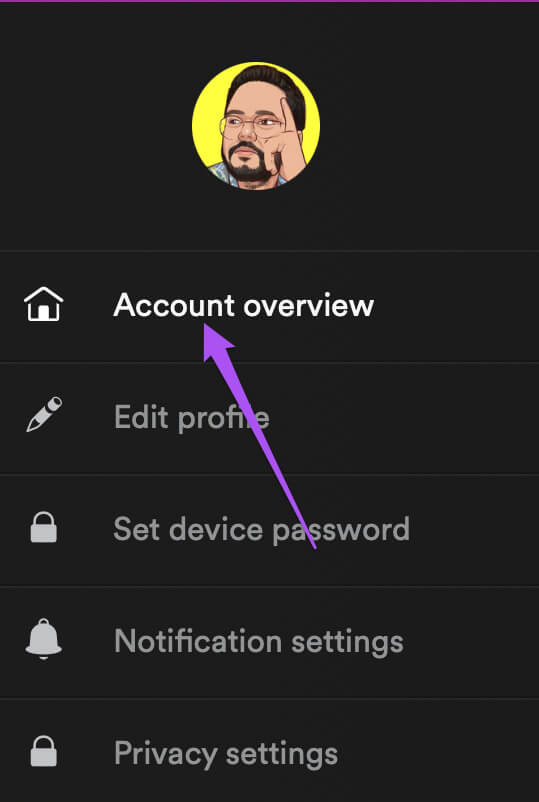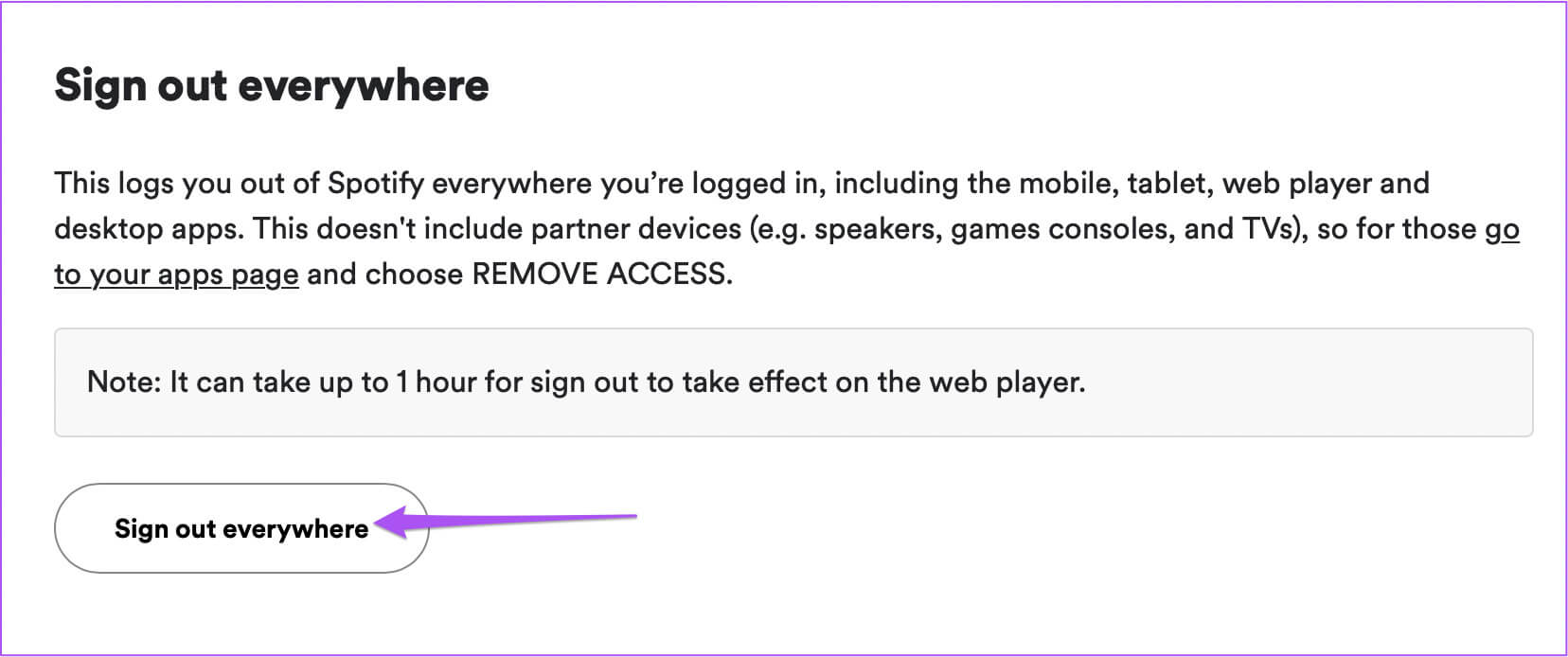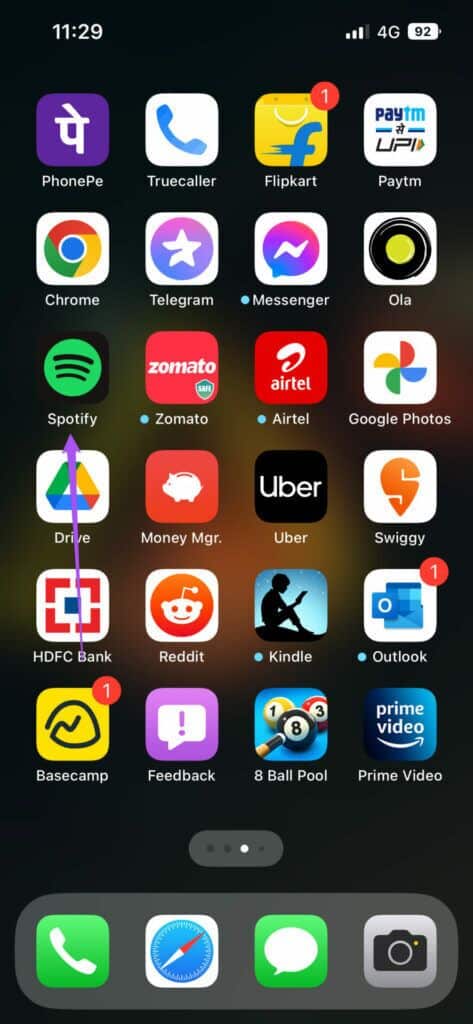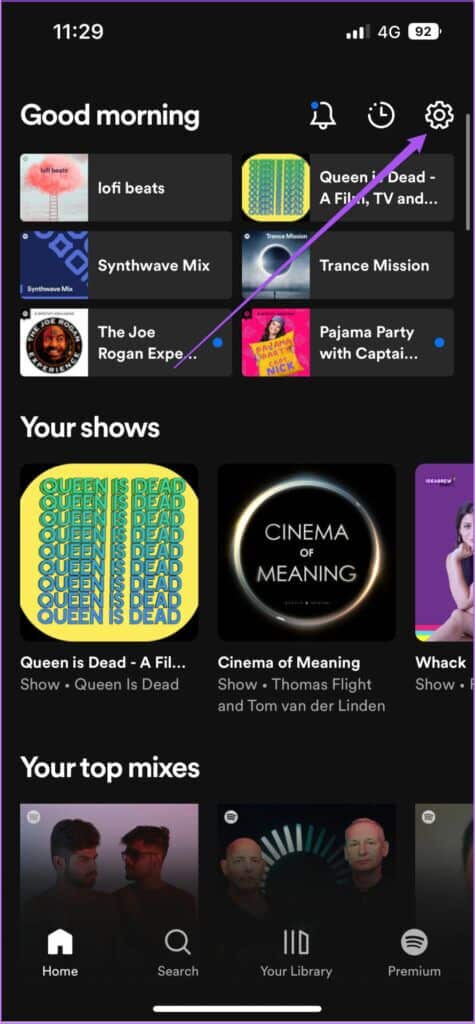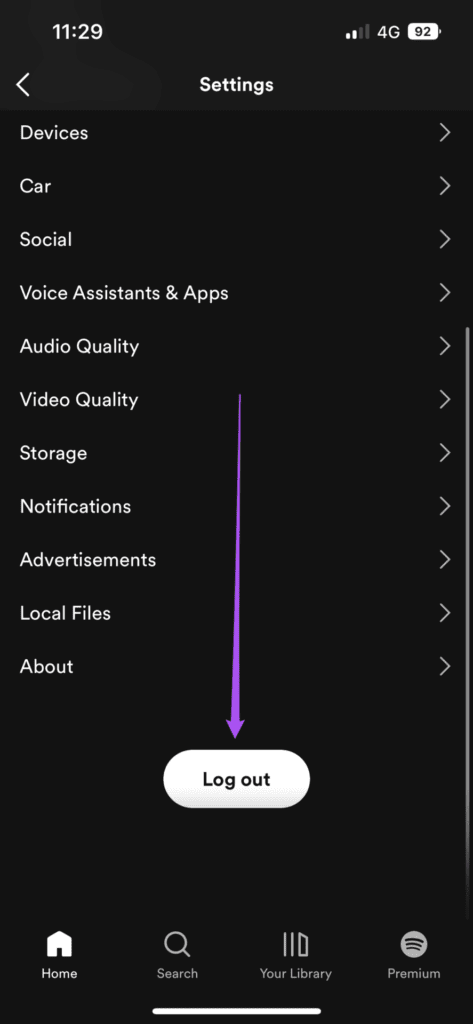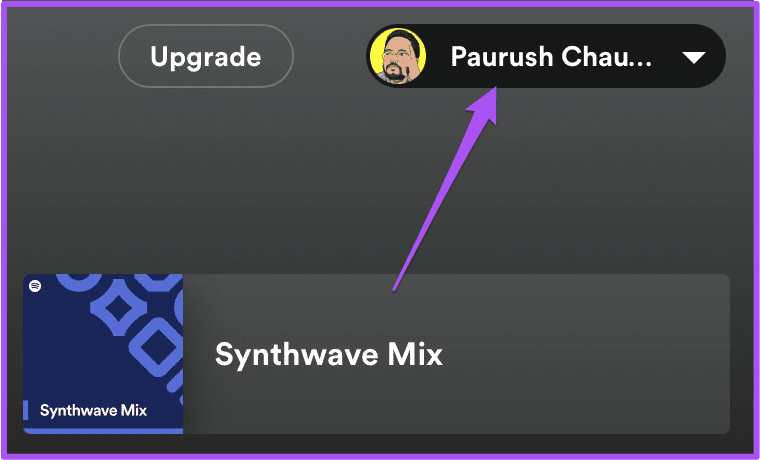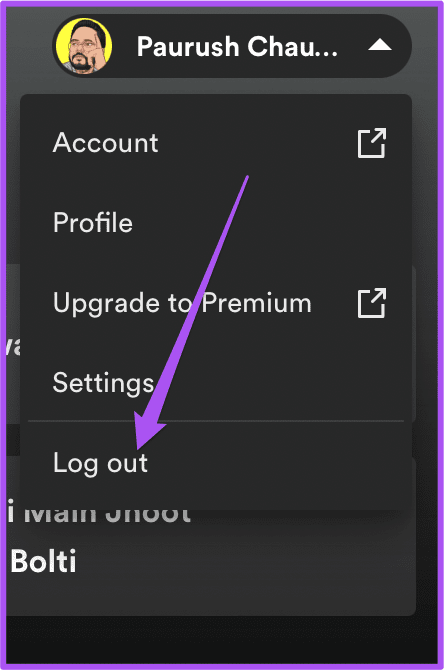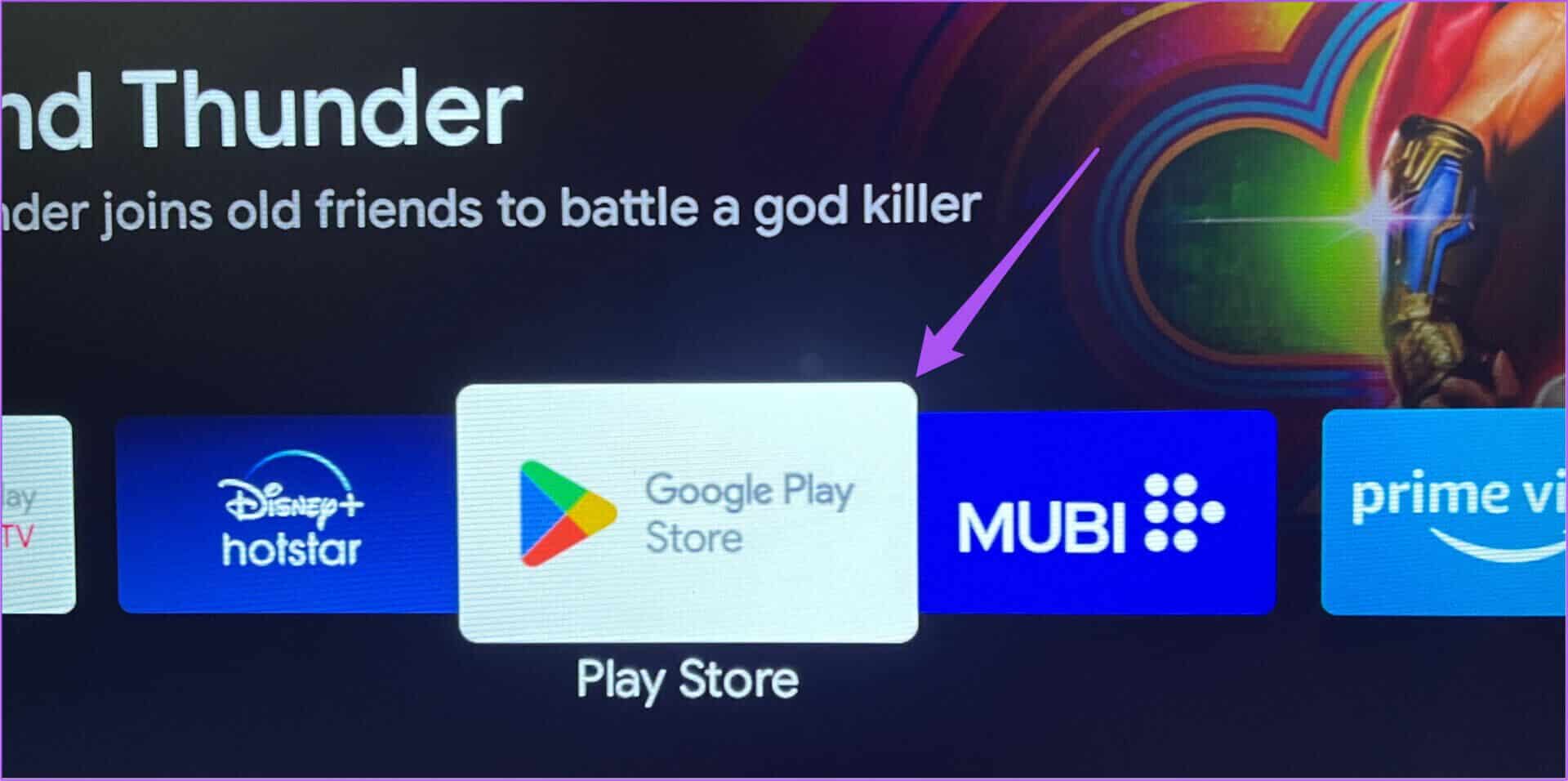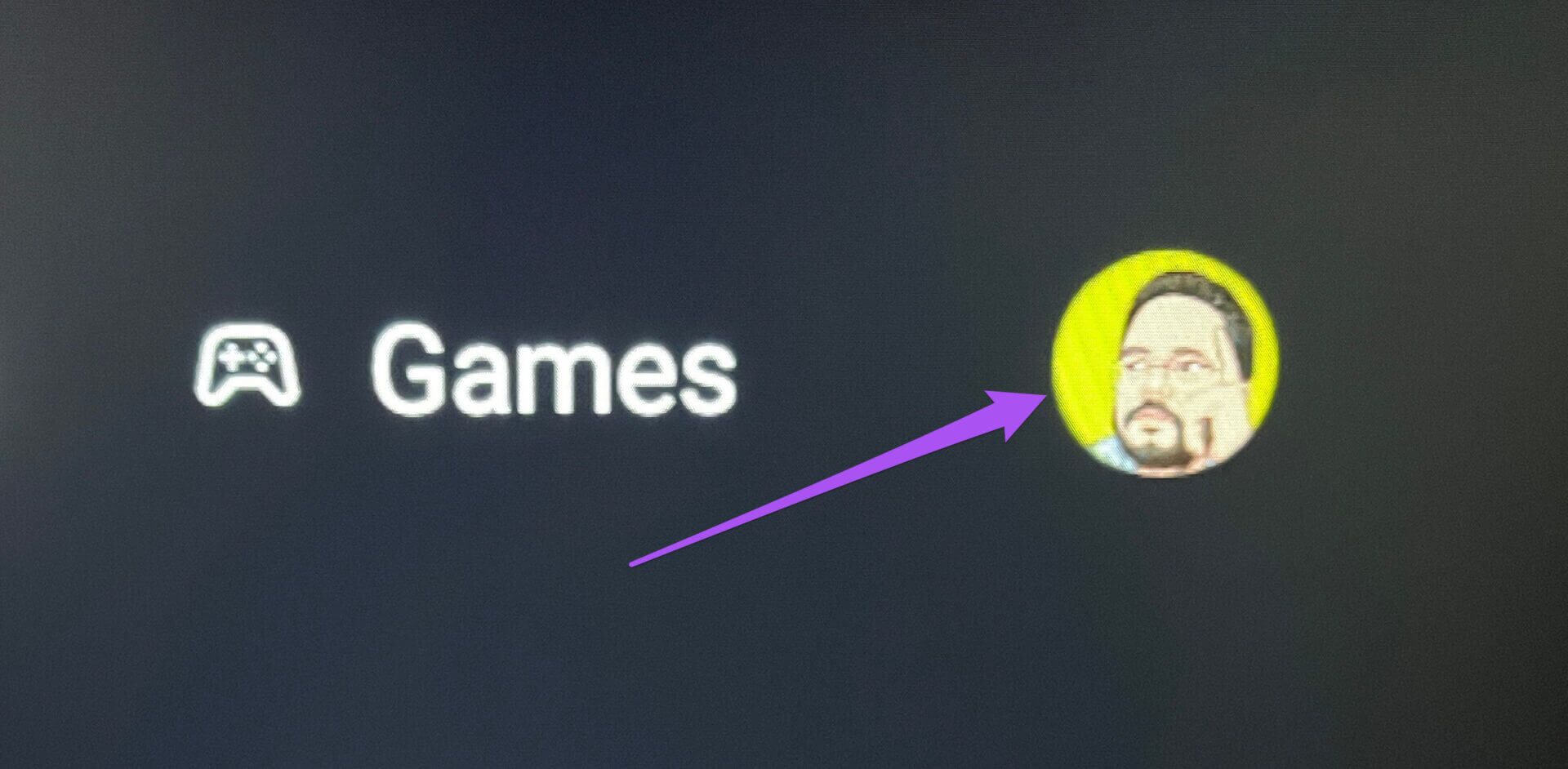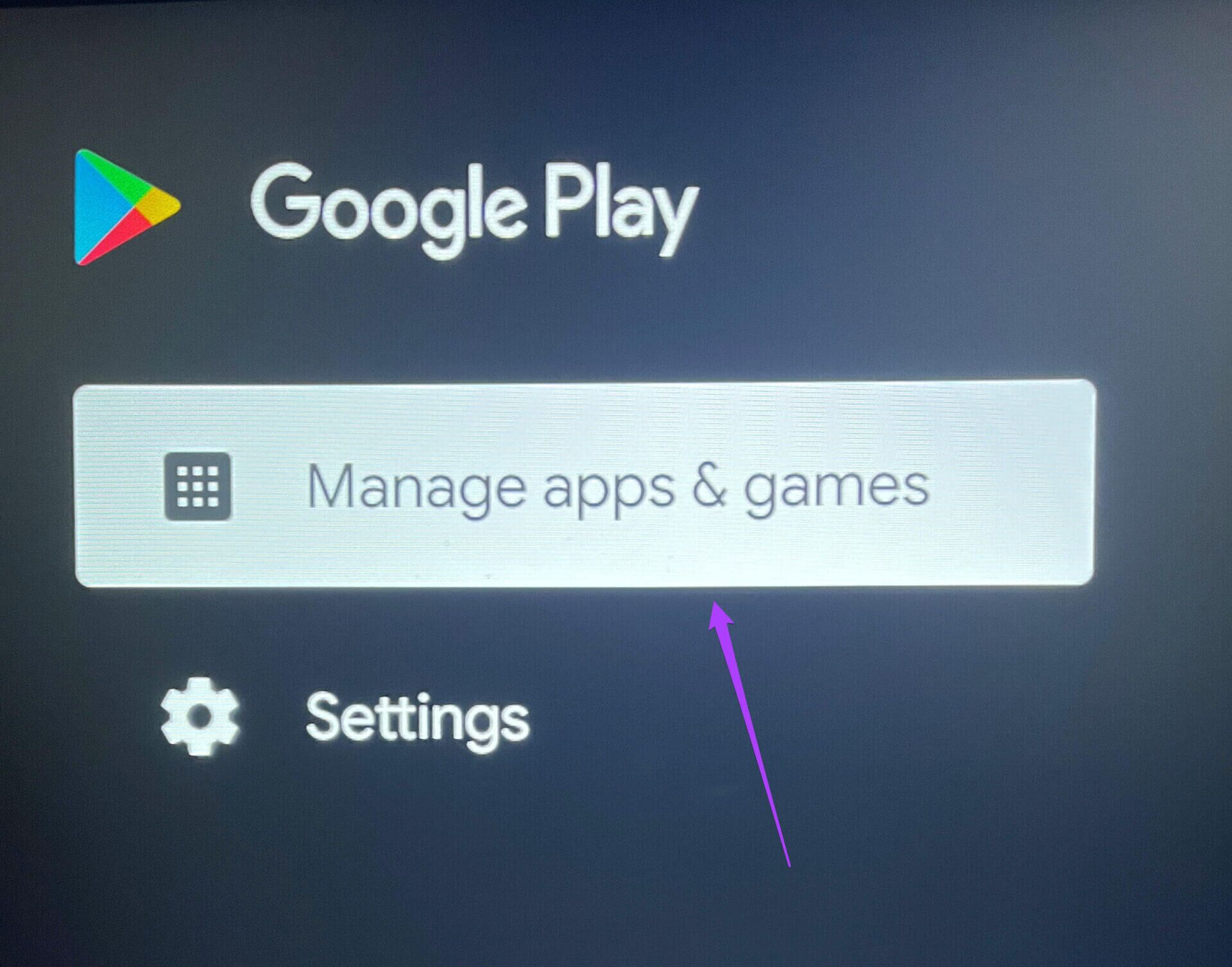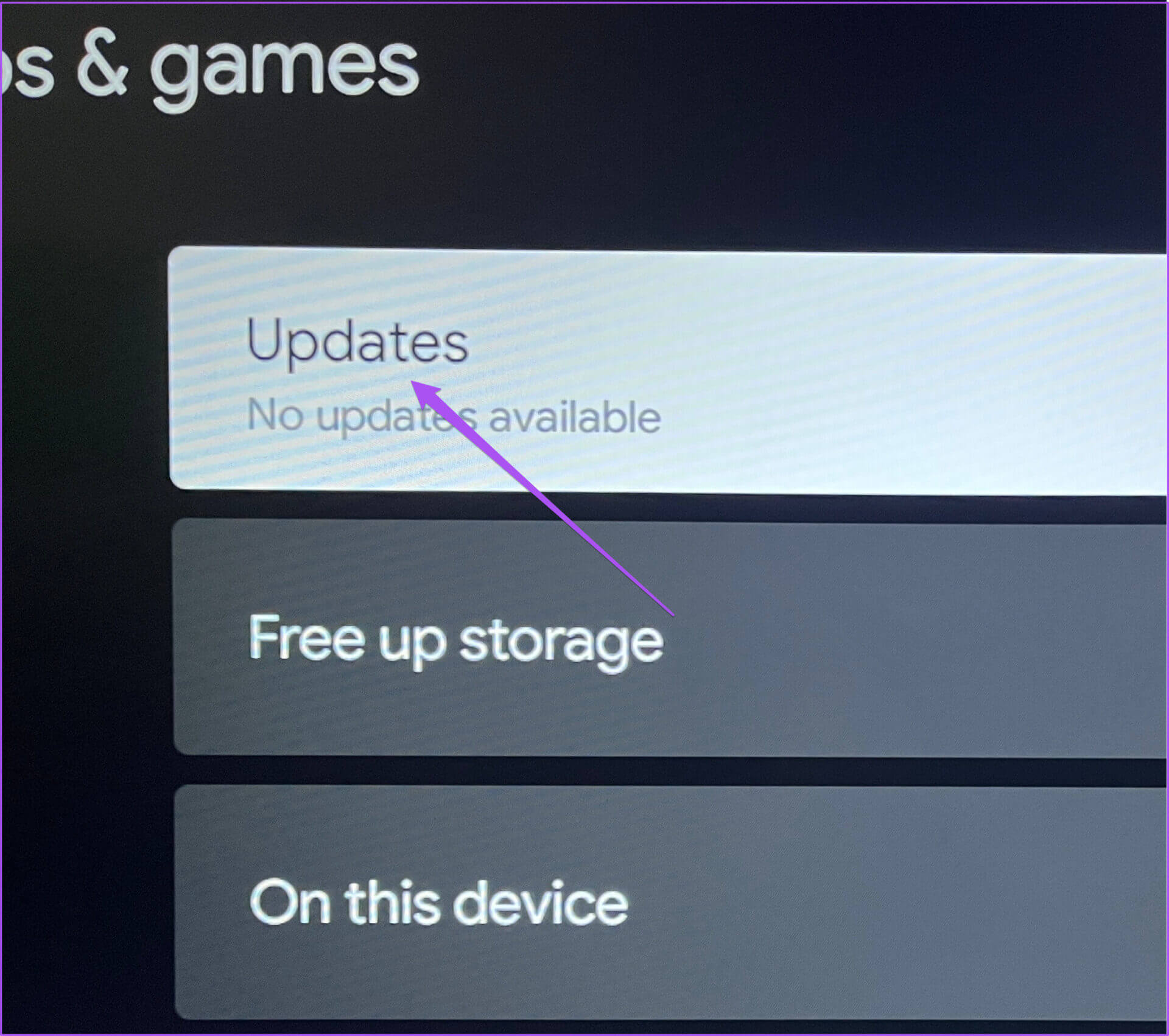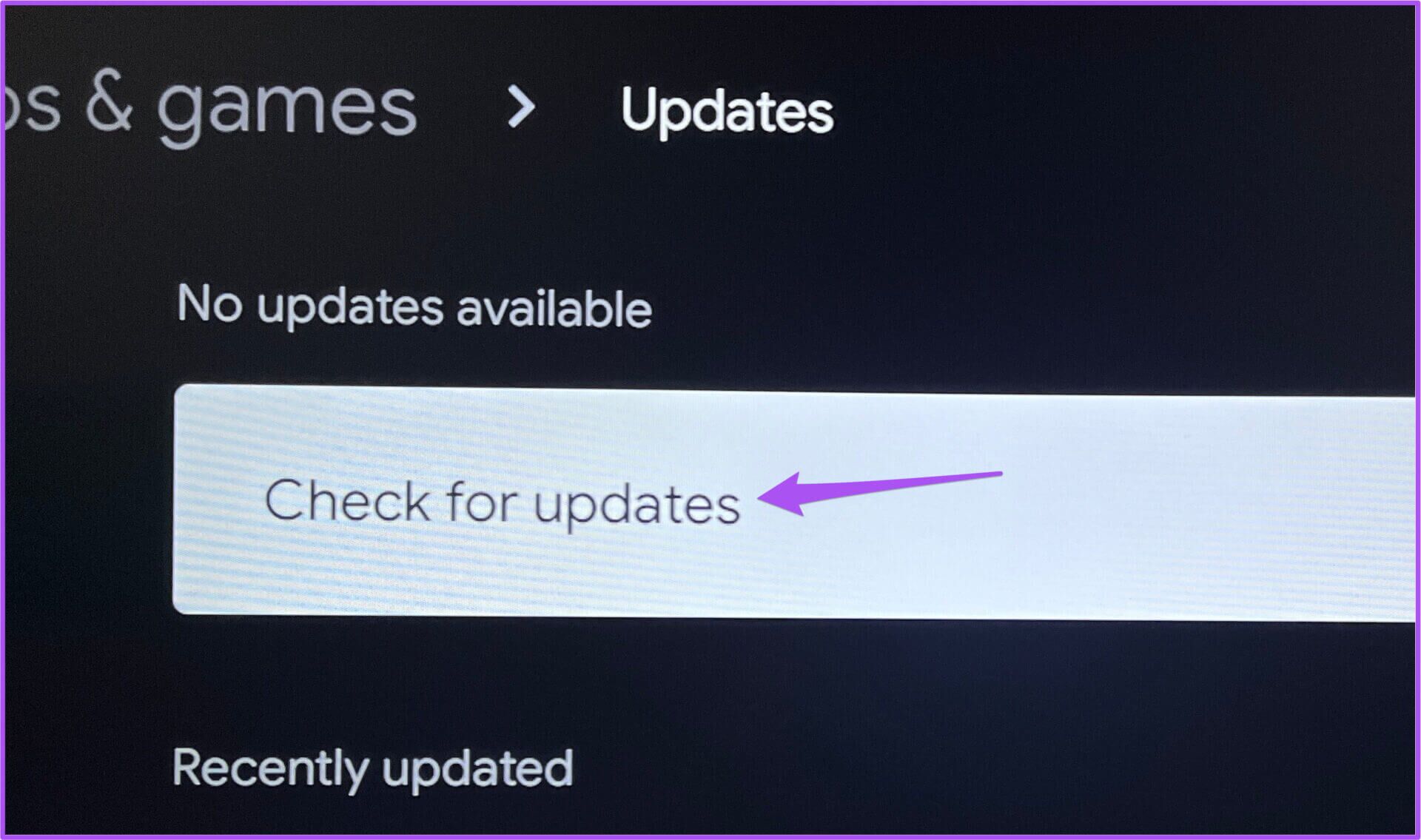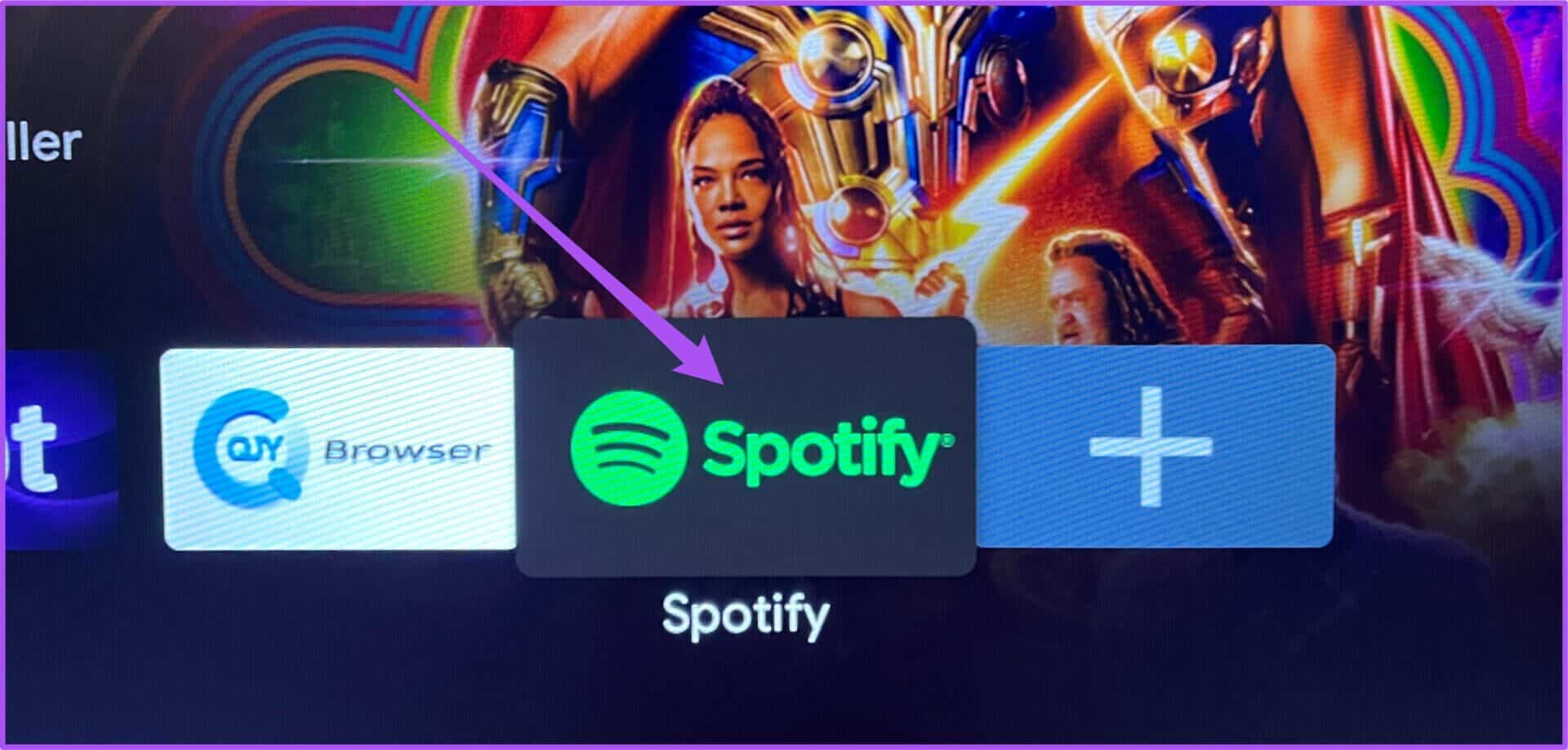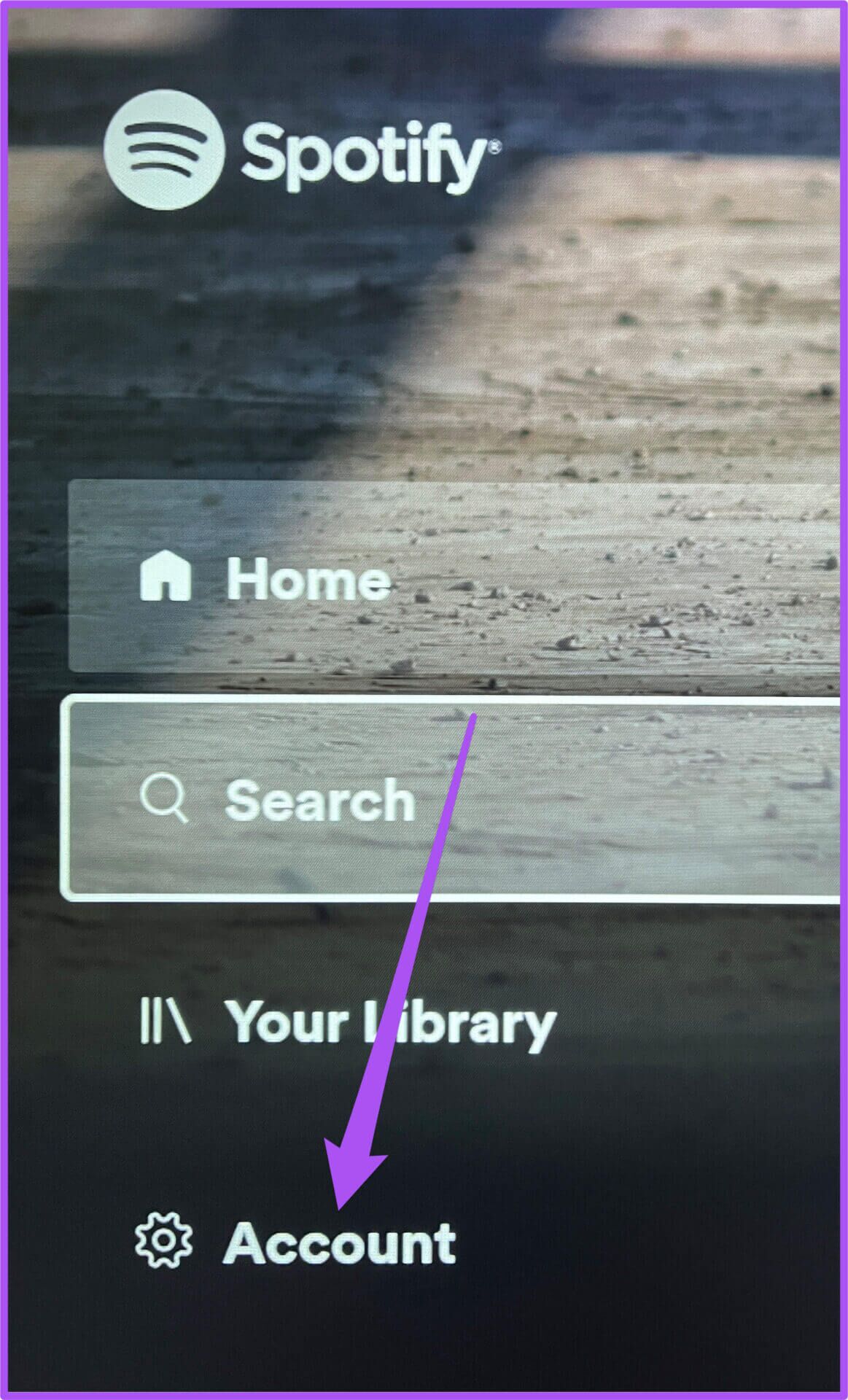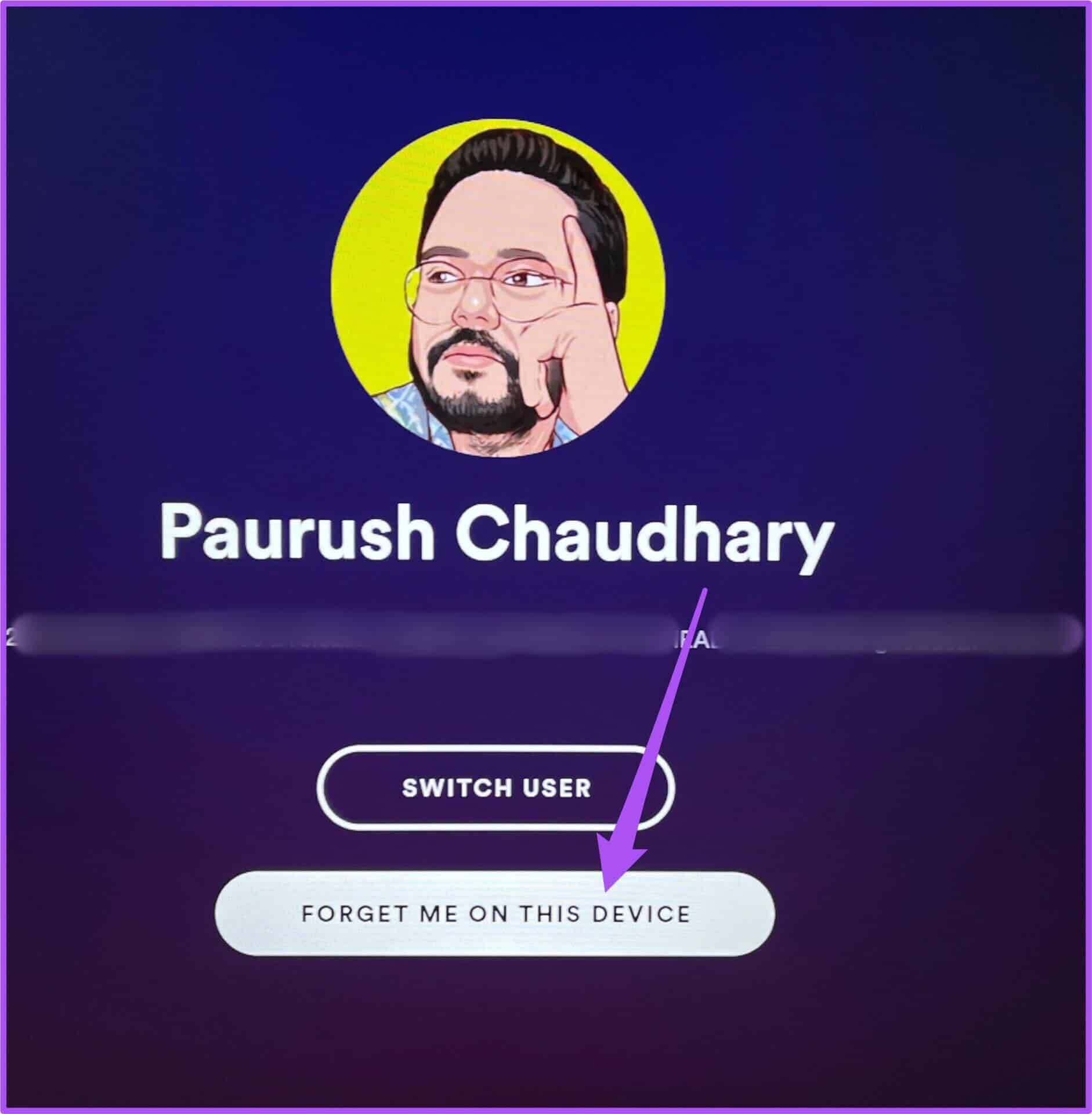Spotify의 모든 기기에서 한 번에 로그아웃하는 방법
Spotify 앱으로 음악 스트리밍을 즐길 수 있지만 그만큼 저장공간을 많이 차지하는 당신의 장치에. 당신을 할 수 있습니다 Spotify 재생 목록 생성 및 가사 표시 모바일 및 데스크탑의 노래. 이 순전한 편리함 덕분에 가능한 모든 장치에서 Spotify를 사용할 수 있습니다. 그러나 특정 장치에서만 Spotify를 사용하려면 어떻게 해야 할까요?
일정 시간 동안 비활성화된 장치가 있거나 다른 사람이 음악 라이브러리에 액세스하는 것을 원하지 않는 경우 Spotify 계정에서 로그아웃할 수 있습니다. 이 게시물은 Spotify 계정에서 기기에서 로그아웃하는 단계를 보여줍니다.
웹의 SPOTIFY에서 모든 장치에서 로그아웃하는 방법
다행히도 모든 기기에서 한 번에 Spotify 계정에서 쉽게 로그아웃할 수 있는 방법이 있습니다. 모바일, 데스크톱 및 TV와 같은 다양한 장치에서 작동하는 Spotify 계정이 있는 경우 이 방법을 사용하여 모든 곳에서 한 번에 모든 것을 제거할 수 있습니다. 이를 위해 컴퓨터를 사용하는 것이 좋습니다.
단계1 : 열다 스포티 파이 웹에서 좋아하는 브라우저.
단계2 : 하다 자세한 내용은 여기를 클릭하십시오 귀하의 계정에.
단계3 : Spotify 계정의 홈 페이지를 연 후 프로필 이름 오른쪽 상단 모서리에 있습니다.
단계4 : 퍄퍄퍄 الحساب 목록에서 옵션.
단계5 : 에 귀하의 계정 페이지 , 선택하십시오 개요 계정에 오른쪽 메뉴에서
단계6 : 페이지 하단으로 스크롤하여 모든 곳에서 로그아웃합니다.
모바일에서 Spotify의 모든 장치를 기록하는 방법
Spotify Premium은 Android 또는 iPhone에 노래를 다운로드하고 오프라인에서 감상할 수 있는 옵션을 제공합니다. 단계를 진행하기 전에 Android 또는 iPhone에서 최신 버전의 Spotify를 사용하고 있는지 확인하는 것이 좋습니다.
최신 버전을 설치한 후 Android 및 iPhone의 Spotify에 대해 다음 단계를 따르세요.
단계1 : 앱 열기 스포티 파이 على 안드로이드 기기 또는 아이폰.
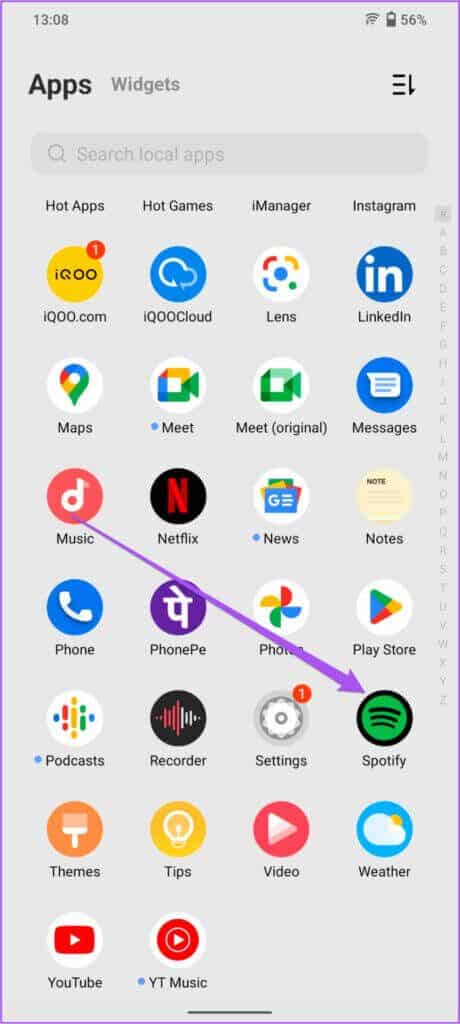
단계2 : 아이콘을 클릭하십시오 설정 오른쪽 상단 모서리에 있습니다.
단계3 : 목록에 설정 아래로 스크롤하여 로그아웃.
최고의 수정 사항에 대한 게시물을 읽을 수도 있습니다. Android에서 계속 일시 중지되는 Spotify 이전에 이 문제가 발생한 경우 iPhone.
데스크탑의 Spotify에서 모든 장치에서 로그아웃하는 방법
Spotify 앱은 Windows 및 Mac 사용자도 사용할 수 있습니다. 당신은 할 수있다 깔끔한 앱 그리고 좋아하는 음악을 들으며 즐기세요. Spotify에서 로그아웃하는 단계는 Windows 및 Mac 사용자에게 동일합니다.
단계1 : 앱 열기 스포티 파이 على 맥 또는 윈도우 PC.
단계2 : 딸깍 하는 소리 프로필 아이콘 오른쪽 상단 모서리에 있습니다.
단계3 : 딸깍 하는 소리 로그 아웃 목록에서 옵션.
Android TV에서 Spotify의 모든 장치에서 로그아웃하는 방법
Android TV 사용자는 Spotify 앱에서 노래를 듣거나 스트리밍 비디오를 시청할 수도 있습니다. 큰 화면에서 즐길 수 있는 독창적인 Spotify 팟캐스트가 많이 있습니다. 계속 진행하기 전에 버그가 발생하지 않도록 Android TV에서 최신 버전의 앱을 사용하고 있는지 확인하세요. 방법은 다음과 같습니다.
단계 1: 이동 플레이 스토어 당신의 안드로이드 TV에서.
단계2 : 심볼 선택 개인 프로필 오른쪽 상단에서
단계3 : 퍄퍄퍄 앱 및 게임 관리 왼쪽 메뉴에서.
단계4 : 옵션을 선택하세요 업데이트.
단계5 : 퍄퍄퍄 업데이트 확인.
단계6 : 만약 그랬다면 사용 가능한 업데이트가 있습니다 , 다운로드 및 설치 안드로이드 TV.
Android TV에서 Spotify 계정에서 로그아웃하는 방법은 다음과 같습니다.
단계1 : 앱 열기 스포티 파이 على 안드로이드 TV.
단계2 : 로 이동 왼쪽 메뉴 훠궈 설정.
단계3 : 퍄퍄퍄 이 기기는 잊어버려 사용자 전환에서.
Android TV에서 Spotify에 문제가 있는 경우 해결 방법 목록을 작성했습니다. Android TV에서 작동하지 않는 Spotify 앱을 수정하려면.
Spotify의 모든 장치에서 즉시 로그아웃
Apple Music, Soundcloud 및 Amazon Music과 같은 주요 음악 스트리밍 플랫폼 중에서 Spotify는 여전히 최대 사용자 수를 선택하는 데 앞장서고 있습니다. 최고의 품질로 음악을 스트리밍하려면 고속 인터넷 연결이 필수적입니다. 제한된 요금제로 모바일 데이터를 주로 사용하는 경우 사용량이 일일 한도를 초과할 수 있습니다. 방법을 알려주는 가이드를 게시했습니다. Spotify를 사용하는 동안 모바일 데이터를 저장합니다. 모바일 데이터 잔액을 저장하는 단계를 확인할 수 있습니다.